Article Number: 000204902
Dell Data Vault Control Device (DDV Device) -laitteen Laitehallinnassa näkyy keltainen huutomerkki
Summary: Dell Data Vault Control Device (DDV Device) -laitteen asennusta ei voi poistaa SupportAssistin (SA) asennuksen, asennuksen poiston tai päivityksen yhteydessä näkyvän sinisen virhenäytön vuoksi. ...
Article Content
Symptoms
Tuotteet, joita asia koskee:
- SupportAssist
- SupportAssist for Business PCs
Käyttöjärjestelmät, joita asia koskee:
- Windows 10 20H2, 21H2
- Windows 11 22H2
Dell Data Vault Control Device (DDV Device) -laitteen Laitehallinnassa on keltainen huutomerkki.
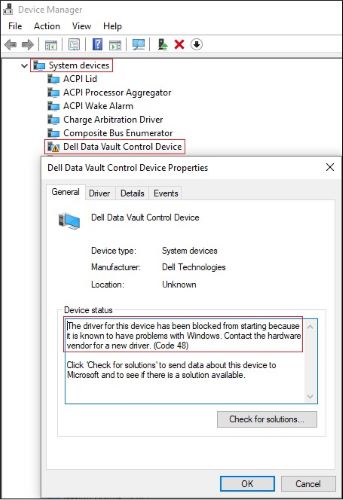
Kuva 1: (Englanninkielinen) Dell Data Vault Control Device -laitteen kohdalla on keltainen huutomerkki
Cause
Microsoft on estänyt Dell Data Vault Control Device -ohjaimen käynnistymisen, koska sillä tiedetään olevan ongelmia Windowsin kanssa.
Huomautus:
- Dell-sovellukset ovat ehkä asentaneet DDV:n, ja niiden olisi pitänyt poistaa se, koska sen käyttöikä on päättynyt.
- Ongelma koskee Windows-käyttöjärjestelmäversiota, ei Dell-sovellusversiota.
Resolution
Tapaus 1
Kopioi Dell Data Vault Control Devices keltaisella huutomerkeellä
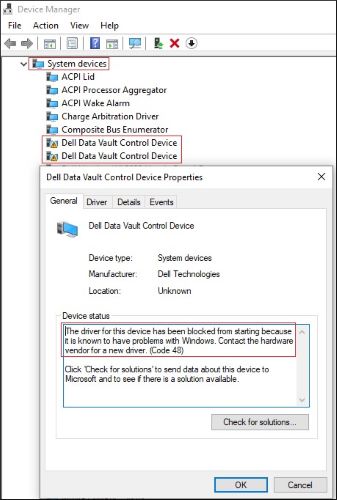
Kuva 2: (Englanninkielinen) Kopioi Dell Data Vault Control Devices keltaisella huutomerkeellä
- Avaa Laitehallinta> ja järjestelmälaitteet.
- Napsauta ensimmäistä Dell Data Vault Control Device Click Uninstall device> -painiketta hiiren kakkospainikkeella. Poista laitteen>> asennus ja valitse Poista asennus.
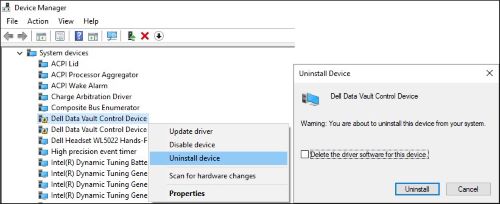
Kuva 3: (Englanninkielinen) Poista ensimmäinen Dell Data Vault Control Device -asennus.
- Toista vaihe 2 muiden Dell Data Vault Control Devices -laitteiden kohdalla.
- Napsauta hiiren kakkospainikkeella viimeistä Dell Data Vault Control Device> Click Uninstall device> Check Delete the driver software for this device> Click Uninstall -painiketta.
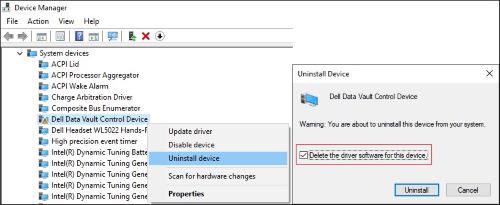
Kuva 4: (Vain englanniksi) poista tämän laitteen ohjainohjelmisto ja poista viimeisimmän Dell Data Vault Control Device -laitteen asennus.
Tapaus 2
Yksittäinen Dell Data Vault Control Device , jossa on keltainen huutomerkki
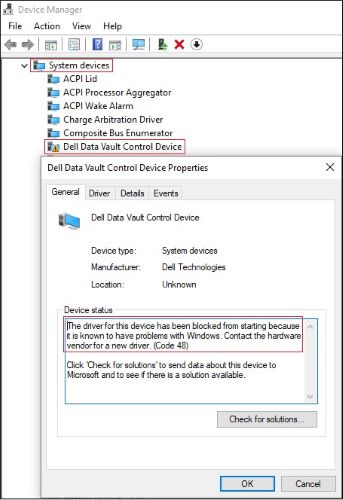
Kuva 5: (Englanninkielinen) Dell Data Vault Control Device, jossa on keltainen huutomerkki
- Avaa Laitehallinta> ja järjestelmälaitteet.
- Napsauta hiiren kakkospainikkeella kohtaa Dell Data Vault Control Device> Click Uninstall device> Check Delete the driver software for this device> click Uninstall .
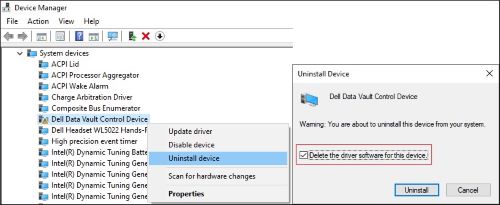
Kuva 6: (englanninkielinen) poista tämän laitteen ohjainohjelmisto ja poista viimeisimmän Dell Data Vault Control Device -laitteen asennus.
Article Properties
Affected Product
SupportAssist for Home PCs
Last Published Date
13 Nov 2023
Version
6
Article Type
Solution